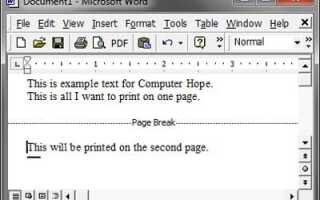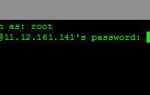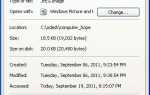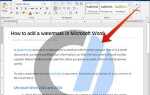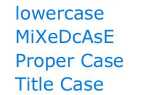Чаевые
Большинство программ обработки текста, включая Microsoft Word и OpenOffice, поддерживают сочетание клавиш Ctrl + Enter для вставки разрыва страницы. Если эта комбинация клавиш не работает или вам нужны дополнительные параметры прерывания, выполните следующие действия.
- Пользователи Microsoft Word.
- Пользователи OpenOffice Writer.
Пользователи Microsoft Word
Чтобы вставить разрыв страницы в Microsoft Word, выполните следующие действия.
Microsoft Word 2007 и более поздние версии
- Нажмите на вкладку Вставить.
- Выберите параметр «Разрыв страницы». После вставки разрыва страницы курсор должен быть помещен на следующую страницу.
Microsoft Word 2003 и более ранние версии
- Нажмите Вставить в верхнем меню. Если вы не видите верхнего меню, нажмите клавишу Alt.
- Выберите Break из выпадающего списка.
- Выберите разрыв страницы и нажмите ОК. После вставки разрыва страницы вы должны увидеть строку разрыва страницы, аналогичную приведенному ниже примеру, или перейти на следующую страницу в зависимости от того, как вы просматриваете документ.
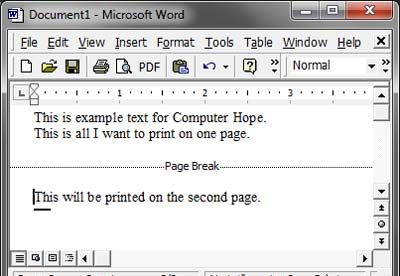
Пользователи OpenOffice Writer
Чтобы вставить разрыв страницы в OpenOffice Writer, выполните следующие действия.
- Нажмите Вставить в меню файла.
- Нажмите Разрыв вручную.
- Выберите разрыв страницы и нажмите ОК.